Napraw Nie można zainstalować GarageBand na iOS
Różne / / August 02, 2022

GarageBand to cyfrowa stacja robocza audio zaprojektowana i opracowana dla urządzeń macOS, iPad i iOS. Aplikacja zapewnia podcasty i pliki audio, a firma Apple opracowała aplikację, szczególnie na urządzenia z systemem iOS. Użytkownicy często nie mogą zainstalować aplikacji GarageBand na swoich urządzeniach. Zwykle użytkownik nie może zainstalować aplikacji GarageBand z powodów takich jak niewystarczająca pamięć i nieodpowiednia wersja iOS; niektóre inne możliwe przyczyny są wymienione w tym artykule. Pokazaliśmy również, jak ponownie zainstalować aplikację Garageband.

Zawartość
- Jak naprawić problem z instalacją GarageBand na iOS
- Metoda 1: Sprawdź wersję iOS
- Metoda 2: Wyczyść miejsce w pamięci urządzenia
- Metoda 3: Zainstaluj ponownie aplikację GarageBand
- Metoda 4: Ustaw prawidłową godzinę i datę
- Metoda 5: Zaloguj się do App Store
- Metoda 6: Wybierz poprawny region
- Metoda 7: Ustaw metody płatności Apple ID
- Metoda 8: Uruchom ponownie iPhone'a
Jak naprawić problem z instalacją GarageBand na iOS
Przyczyny mogą być różne
GarageBand nie instalować na Twoim urządzeniu; niektóre z nich wymieniono poniżej.- Nieaktualna wersja iOS.
- Niewystarczająca pamięć.
- Nieprawidłowe ustawienia telefonu.
- Nieprawidłowe metody płatności.
Poniższy przewodnik pomoże Ci rozwiązać problemy z instalacją GarageBand.
Notatka: Ponieważ smartfony nie mają tych samych opcji ustawień i różnią się one od producenta do producenta, dlatego upewnij się, że ustawienia są prawidłowe przed zmianą jakichkolwiek. Następujące metody pochodzą z iPhone 12 smartfon.
Metoda 1: Sprawdź wersję iOS
Jeśli nie możesz zainstalować aplikacji GarageBand na swoim iPhonie, jedną z pierwszych rzeczy, które chcesz sprawdzić, jest to, czy Twój iPhone jest kompatybilny z tą aplikacją. Najnowsza wersja wymaga wersji iOS 13 do zainstalowania GarageBand. Jeśli Twój iPhone nie ma iOS 13, możesz spróbować go zaktualizować.
1. Stuknij w Ustawienia ikonę na iPhonie.

2. Następnie dotknij Ogólny ustawienia.

3. Stuknij w Aktualizacja oprogramowania opcję oraz pobierz i zainstaluj najnowszą wersję.
Metoda 2: Wyczyść miejsce w pamięci urządzenia
Możliwym powodem niezainstalowania aplikacji GarageBand na iPhonie jest niewystarczająca ilość miejsca. W przypadku niewystarczającej ilości miejsca będziesz musiał zrobić miejsce, aby aplikacja mogła poprawnie zainstalować aplikację GarageBand. Aby sprawdzić pamięć na iPhonie, możesz wykonać te proste kroki i wyczyścić miejsce, aby naprawić problem z instalacją GarageBand.
1. otwarty Ustawienia na Twoim iPhonie.

2. Przejdź do Ogólny ustawienia.

3. Stuknij w Przechowywanie iPhone'a.
Notatka: Możesz usunąć niektóre zainstalowane aplikacje, aby zrobić miejsce dla aplikacji GarageBand.
Przeczytaj także: Jak wyłączyć dostarczanie po cichu w iMessage?
Metoda 3: Zainstaluj ponownie aplikację GarageBand
Jeśli dwie pierwsze metody nie działają, aby naprawić problem z niemożnością zainstalowania GarageBand, możesz spróbować ponownie zainstalować aplikację z App Store. Aby dowiedzieć się, jak ponownie zainstalować GarageBand na urządzeniu z systemem iOS, wykonaj te proste czynności.
1. Stuknij w GarageBand ikonę na urządzeniu.

2. Odinstaluj GarageBand z Twojego urządzenia.
3. Iść do Sklep z aplikacjami.

4. Szukaj GarageBand.
5. Wreszcie, ponownie zainstaluj aplikację.
W ten sposób ponownie zainstalować Garageband.
Metoda 4: Ustaw prawidłową godzinę i datę
Jeśli ustawienia godziny i daty nie są poprawnie skonfigurowane na iPhonie, możesz mieć trudności z instalacją aplikacji dla App Store. Aby sprawdzić i ustawić ustawienia godziny i daty na iPhonie, postępuj zgodnie z poniższymi instrukcjami.
1. otwarty Ustawienia na Twoim iPhonie.
2. Przejdź do Ogólny ustawienia.

3. Stuknij w Data i godzina ustawienia.
4. Włącz Ustaw automatycznie przełącznik.

Przeczytaj także: Napraw zdjęcia iCloud nie synchronizujące się z komputerem
Metoda 5: Zaloguj się do App Store
Czasami z powodu różnych błędów, takich jak niezweryfikowane sesje logowania, możesz nie być w stanie zainstalować aplikacji z App Store. Możesz rozwiązać ten problem z niemożnością zainstalowania GarageBand, wylogowując się, a następnie logując się do App Store. Aby skorzystać z tej metody, możesz skorzystać z poniższych instrukcji.
1. Otworzyć Ustawienia na Twoim iPhonie.
2. Stuknij w Apple ID ustawienia.

3. Stuknij w Subskrypcje.

4. Stuknij w Wyloguj się.

5. Zaloguj się ponownie za pomocą Apple ID oraz hasło.
Ta metoda powinna rozwiązać problem, jeśli sesje logowania App Store spowodowały problem. Jeśli nadal pojawia się błąd, przejdź do następnej metody.
Metoda 6: Wybierz poprawny region
Różne aplikacje w App Store nie są dostępne na całym świecie. Region wybrany na iPhonie może mieć wpływ na instalację niektórych aplikacji na iPhonie. Aby wprowadzić wymagane zmiany w ustawieniach, możesz wykonać te proste kroki i naprawić problem z niemożliwością zainstalowania GarageBand.
1. Uruchom iPhone'a Ustawienia.

2. Przejdź do Apple ID ustawienia.
3. Następnie dotknij Subskrypcje opcja.
4. Stuknij w Zobacz Konto.
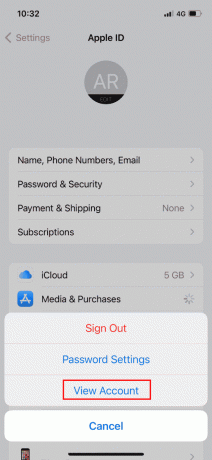
5. Wprowadź swój Apple ID oraz Hasło aby się zalogować.
6. Stuknij w Kraj/region.

7. Wreszcie, wybierz aktualny region znajdujesz się w.
Jeśli nieprawidłowe ustawienia regionu spowodowały błąd, powyższa metoda powinna go rozwiązać i powinieneś być w stanie zainstalować GarageBand na swoim iPhonie.
Przeczytaj także: Jak dodawać i usuwać osoby w tekście grupowym na iPhonie
Metoda 7: Ustaw metody płatności Apple ID
Użytkownicy iPhone'a muszą wybrać metodę płatności, aby zainstalować i zaktualizować aplikacje w App Store. Aby sprawdzić metody płatności Apple ID, możesz wykonać następujące kroki.
1. Przejdź do Ustawienia na Twoim iPhonie.
2. Iść do Apple ID ustawienie.
3. Stuknij w Płatność i wysyłka.

4. Stuknij w Dodaj metodę płatności możliwość ich dodawania i zarządzania.
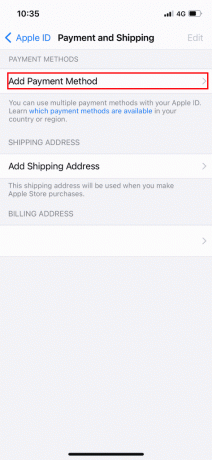
Przeczytaj także:Jak zmienić metodę płatności Apple?
Metoda 8: Uruchom ponownie iPhone'a
Jeśli żadne z powyższych nie działa, możesz spróbować ponownie uruchomić iPhone'a, aby uniknąć problemów systemowych powodujących niemożność zainstalowania błędu GarageBand. Aby ponownie uruchomić iPhone'a, możesz wykonać te proste kroki.
1. wciśnij Przycisk zasilania na Twoim iPhonie.
2. Wymuś ponowne uruchomienie Twój iPhone.
Notatka: Po ponownym uruchomieniu telefonu sprawdź, czy problem został rozwiązany; jeśli problem nadal występuje, przejdź do następnej metody.

Często zadawane pytania (FAQ)
Q1. Dlaczego nie mogę pobrać GarageBand na mój iPhone?
Odp. Przyczyn może być wiele GarageBand nie instalować na iPhonie, a przyczyny mogą być różne, od niewystarczającej ilości miejsca do starej wersji iPhone'a na iOS.
Q2. Dlaczego nie mogę instalować aplikacji na moim iPhonie?
Odp. Jeśli nie możesz zainstalować aplikacji na swoim iPhonie, możesz podjąć różne środki, aby rozwiązać problem, na przykład sprawdzanie metod płatności i ustawień regionalnych.
Q3. Co to jest aplikacja GarageBand?
Odp. Aplikacja GarageBand została opracowana dla iOS; aplikacja pozwala użytkownikowi grać na swoich instrumentach i instrumentach programowych.
Zalecana:
- Napraw awarię gry Forza Horizon 5 w systemie Windows 10
- Co to jest kod błędu 36 na komputerze Mac?
- Jak wyświetlić zablokowane wiadomości na iPhonie?
- Gdzie są pobierane pliki na iPhone'a?
Mamy nadzieję, że ten przewodnik był pomocny i że udało Ci się to naprawić nie można zainstalować GarageBand na urządzeniu z systemem iOS. Skomentuj i daj nam znać, która metoda zadziałała dla Ciebie. Ponadto, jeśli masz pytania, zapytania lub sugestie, podziel się nimi z nami.


![Klawiatura numeryczna nie działa w systemie Windows 10 [ROZWIĄZANE]](/f/326bfa3614eee9692c3371d30d0ae28e.png?width=288&height=384)
